桌面主題首先在 Windows 7 中引入使用,然後一直沿用到現在,目前已經是Windows 10的一部分。桌面主題通常包括一個或多個壁紙。除此之外,桌面主題還可能包含聲音方案、圖示、屏幕保護和窗口配色方案等。
有數百個精美的主題可供從 Windows應用商店以及官方的Windows個性化庫下載。您還會發現許多優質的第三方主題。
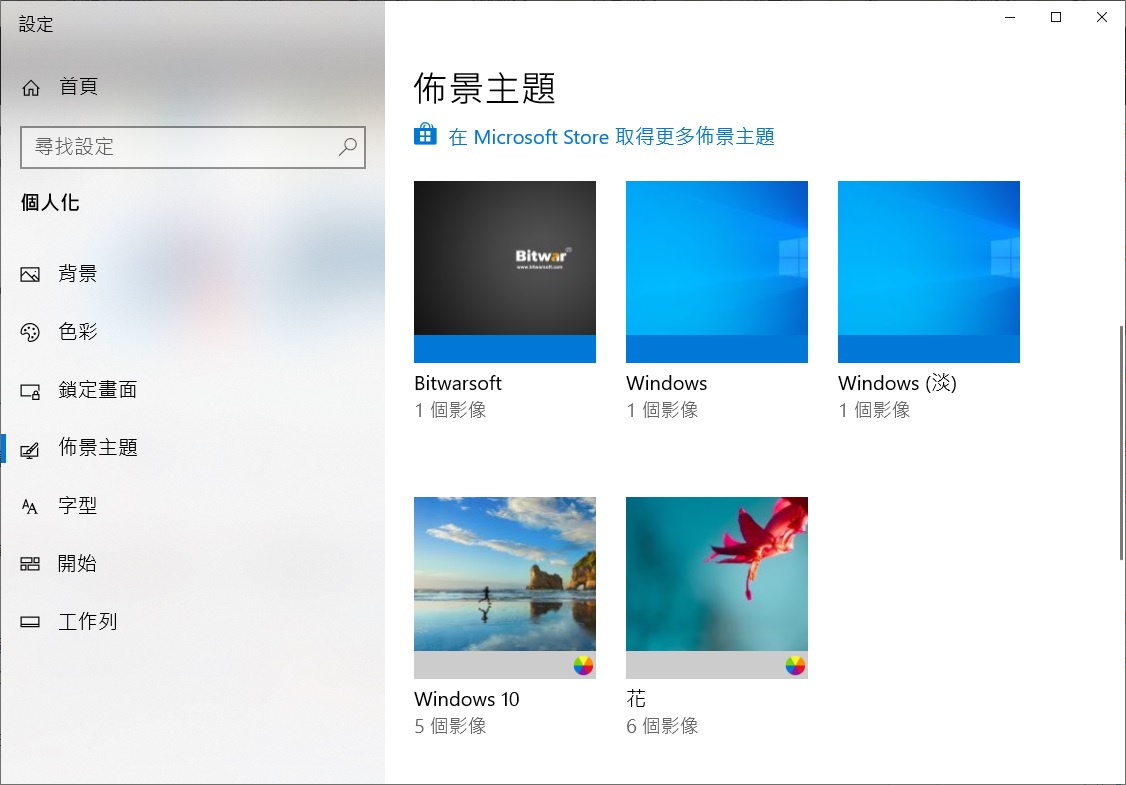
通過導航到設定 > 個人化 > 佈景主題頁面,可以找到 Windows 10 中所有已安裝的主題。主題頁面列出了所有主題,包括內置主題。
您可能已經註意到,當您在“佈景主題”頁面上右鍵單擊某個主題時,它僅提供用於刪除所選主題的“刪除”選項。沒有選項可以保存主題。您可能想要保存下載的主題(從商店安裝的主題),或者可能只想保存主題中的壁紙。
從 Microsoft 個人化庫或第三方網站下載主題的用戶不會遇到這種情況,因為他們在應用主題之前需要先下載主題。如果您要保存主題或想要從主題檔案中保存壁紙,您可以按照以下給出的說明進行操作。
如何從windows 10系統中保存主題或保存壁紙
方法 1:Windows 10 中已安裝主題的位置
步驟1:同時按下鍵盤上的win+R打開執行命令框,將以下路徑複製並粘貼到框中。按 Enter 鍵打開 Themes 資料夾。
%localappdata%\Microsoft\Windows\Themes
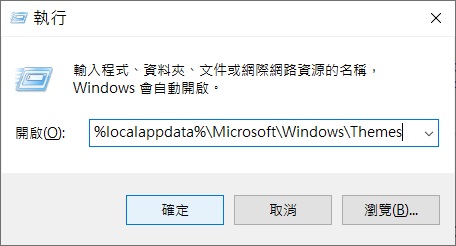
第 2 步: Themes資料夾包含所有已安裝的主題。您可以雙擊主題資料夾以查看桌面主題檔案以及包含該主題所有壁紙的桌面背景資料夾。您可以雙擊桌面主題檔案來應用主題。
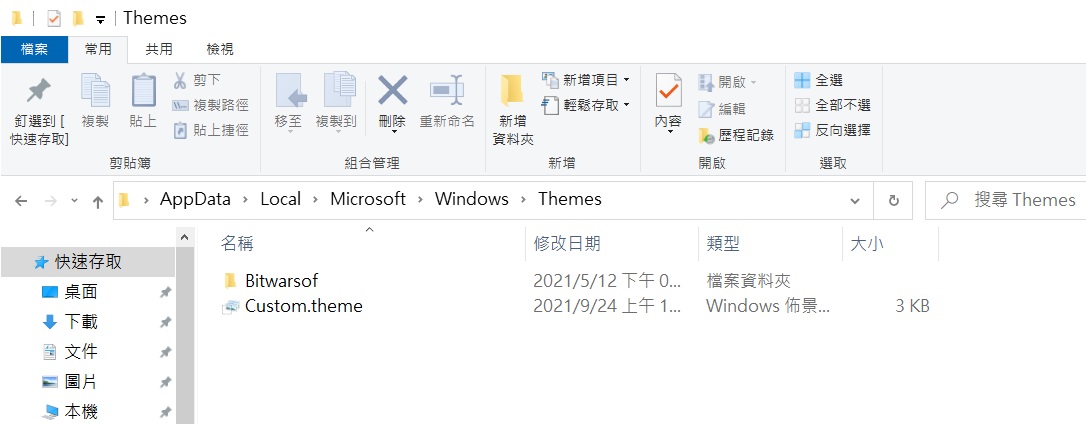
如果要備份或保存主題,請複制主題資料夾。將主題資料夾粘貼到任何 Windows 10 PC 上的 %localappdata%\Microsoft\Windows\Themes 資料夾中,然後雙擊該資料夾內的桌面主題檔案以應用該主題。
方法 2 :在 Windows 10 中保存已安裝的主題
步驟 1:導航到設定>個人化>佈景主題。
步驟 2:通過單擊應用要保存的主題。確保應用了主題。
步驟 3:單擊色彩並將默認顏色變更為其他顏色,然後再次選擇原始顏色。
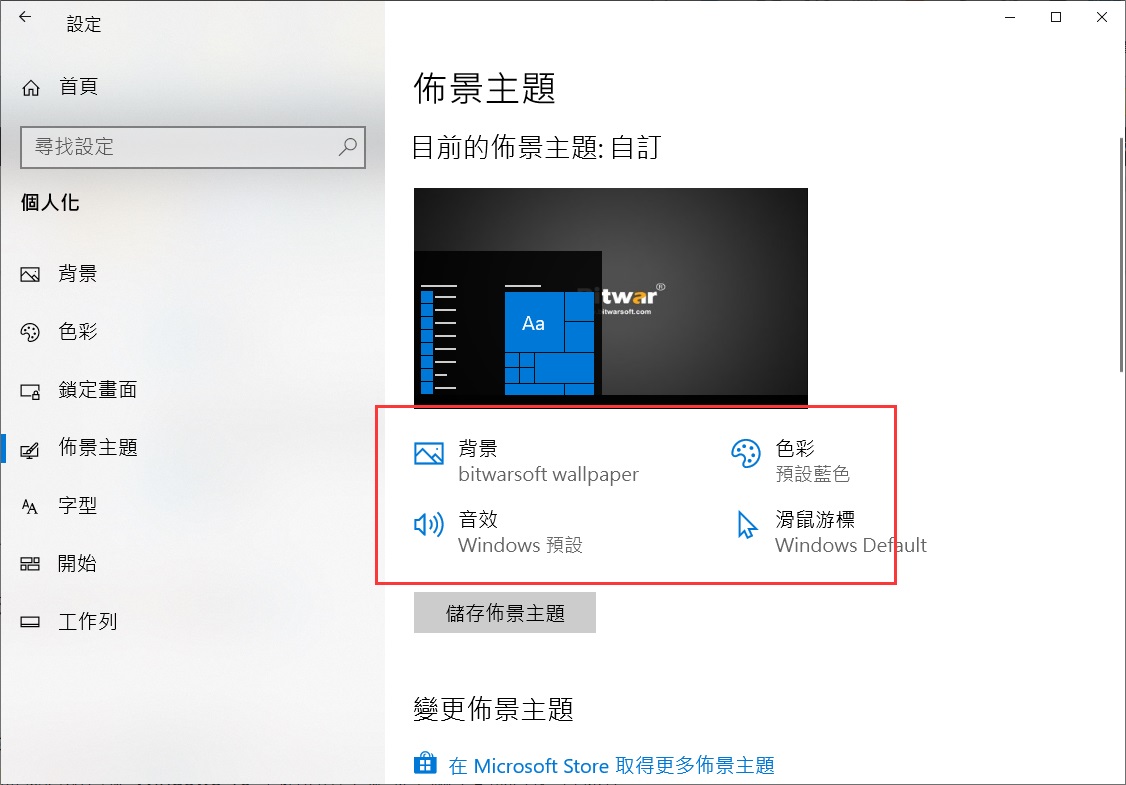
步驟 4:現在,當您右鍵單擊該主題時,您應該會看到“儲存佈景主題”選項。
從 Windows 10主題中提取壁紙
第 1 步:下載要從中提取壁紙的 Windows 7 主題包。
第 2 步: 下載並安裝名為 7-Zip 的免費文件提取實用程序。
第 3 步:右鍵單擊主題包(擴展名為 .themepack)並使用 7Zip 的提取到這裡選項。
第 4 步:Windows將在幾秒鐘內提取所有壁紙、自訂聲音(如果存在)和主題顏色。
如果您的系統上安裝了 WinRAR,首先將主題包擴展文件重命名為 .rar(例如:cars.themepack 為 car.rar),然後使用 WinRAR 的提取功能提取壁紙。



